Hello大家好,欢迎来到【统计GO】,本公众号内容主要针对数据分析的爱好者,定期分享一些好用的数据分析工具和机器学习资料,帮助大家花更少的时间学更多的知识。
今天为大家推荐的是“Python初学者需要安装的软件”。如果本期内容对您有所帮助,记得及时关注。
1.目录
大家在学习Python的时候,是不是纠结过安装什么软件好呀,目前我使用的软件是不是性价比最高的呀。今天小编给你推荐一款一站是学习Python的软件:Anaconda
随着大数据时代的到来,Python的热度在这几年也在逐渐的上升,当然这也与Python语言的高效、简洁等特点有点,现在被广泛的应用到人工智能、大数据挖掘等方面。
文章目录:
- Anaconda安装
- 数据分析包的两种安装方法
- jupyter notebook的使用
文章末告诉你安装Anaconda的原因.

2.Anaconda安装
(1)软件下载
官方下载地址:
https://www.anaconda.com/distribution/
有两个版本可供选择:Python 3.6 和 Python 2.7,建议下载的是前者.
(2)完成下载之后,双击下载文件,在对话框中点击Introduction>Read Me>License部分,直接点击下一步.
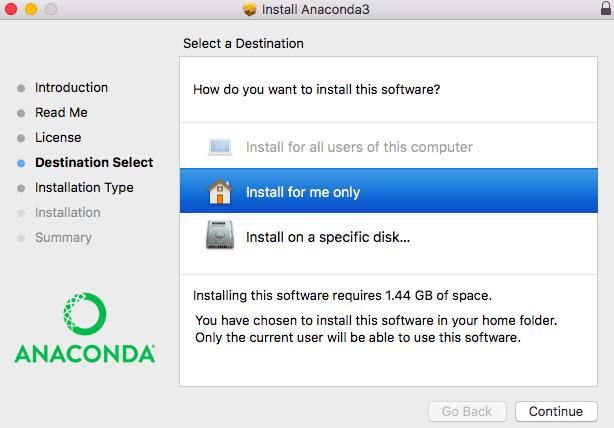
(3)“Installation Type”部分,可以点击“Change Install Location”来改变安装位置,主要选择除C盘以外的地址(小编选的D盘)。若选择默认安装路径,则直接点击“Install”进行安装。
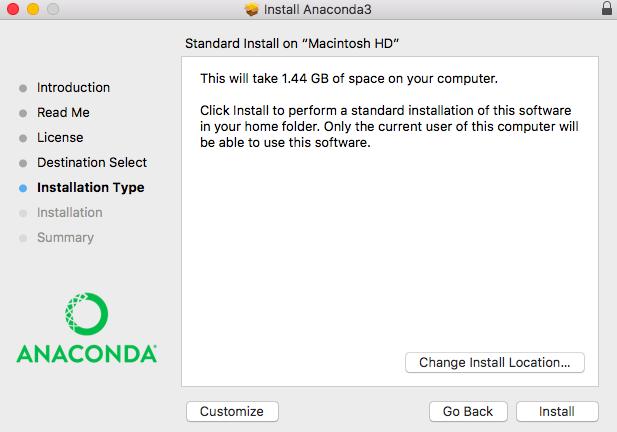
(4)安装完之后,点击桌面图标,出现如下界面表示安装成功了。
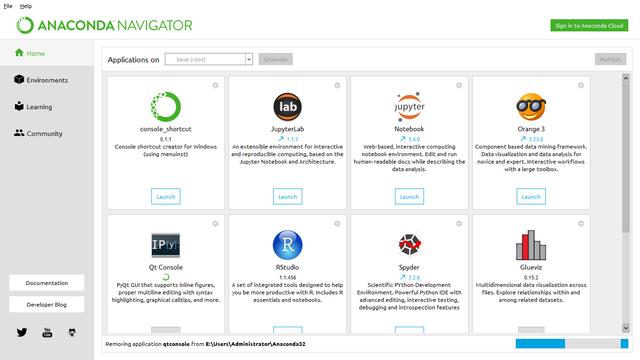
(5)“Anaconda-Navigator”中已经包含:
- JupyterNotebook
- Jupyterlab
- Spyder
- Rstudio
这4个软件就是小编为什么推荐安装Anaconda的理由,实现多软件一站式融合。不仅提供了各种软件的帮助文档,而且还有交流的社区。
JupyterNotebook是网页版的编写代码的界面,它大的优势是支持离线储存运行结果,很大程度上方便后期代码的交流和修改,而且还支持切换各种视图模式。
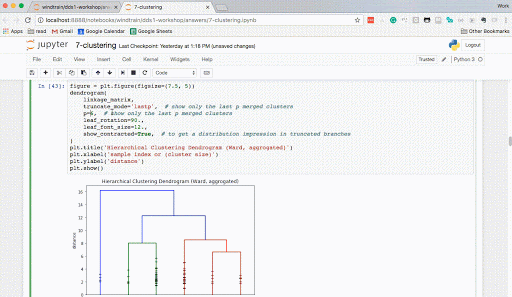
Python初学者安装这一款软件即可。

3.工具包安装
使用Python最常基本的操作就是安装各种包,小编今天为大家提供两种常用的安装方法。
1.pip install '包名'
(1)点击:开始菜单>所有程序>Anaconda3>Anaconda Prompt.出现以下界面.小编以安装lightgbm为例.
输入pip install numpy,点击回车即可.

2.离线下载安装
(1)小编介绍这种安装方法的原因主要是因为,使用pip安装的时候会报错。离线安装顾名思义就是从网站上下载到本地,再从本地导入到Python中。
(2)本文以xgboost安装为例.
下载网址:
https://www.lfd.uci.edu/~gohlke/pythonlibs/
这个网址提供了所有Python需要安装的包。
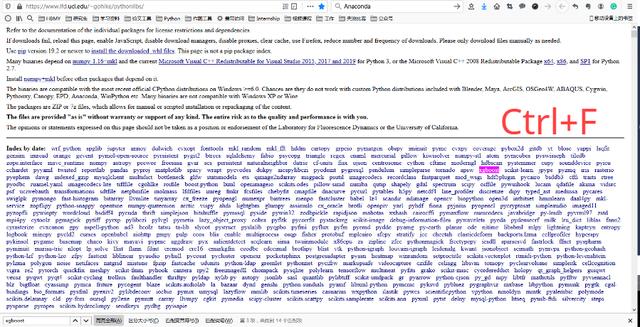
(3)键盘上同时按下:Ctrl+F,输入xgboost并按回车。选择你需要的版本,点击下载即可。
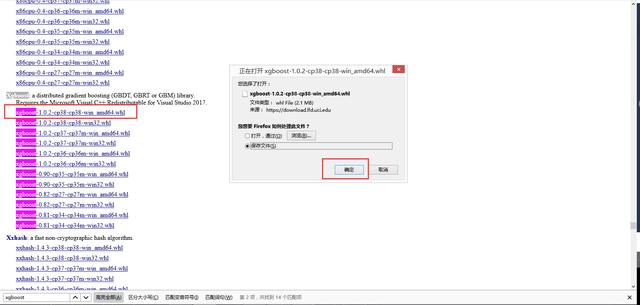
(4)将下载好的安装包,移至C:甥敳獲Administrator 目录下:
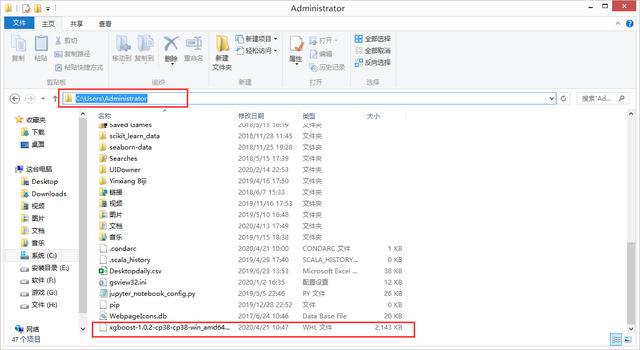
(5)输入pip install s...,小编提示一下,输到s的时候按tab键便会自动之别路径下符合条件的安装包了,按回车键。
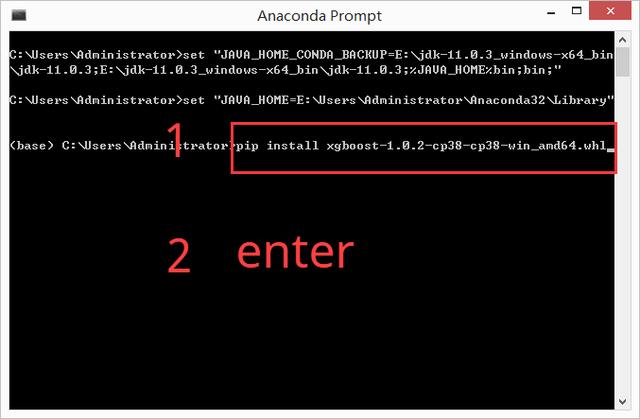

4.Jupyter notebook使用方法
1. 优势:
(1)编程时支持语法高亮、缩进、Tab补全功能。
(2)可直接通过浏览器运行代码,同时在代码块下方展示运行结果。
(3)对代码编写说明文档时,支持Markdown语法。
2. 环境自由切换
下图是小编自己配置的暗黑界面
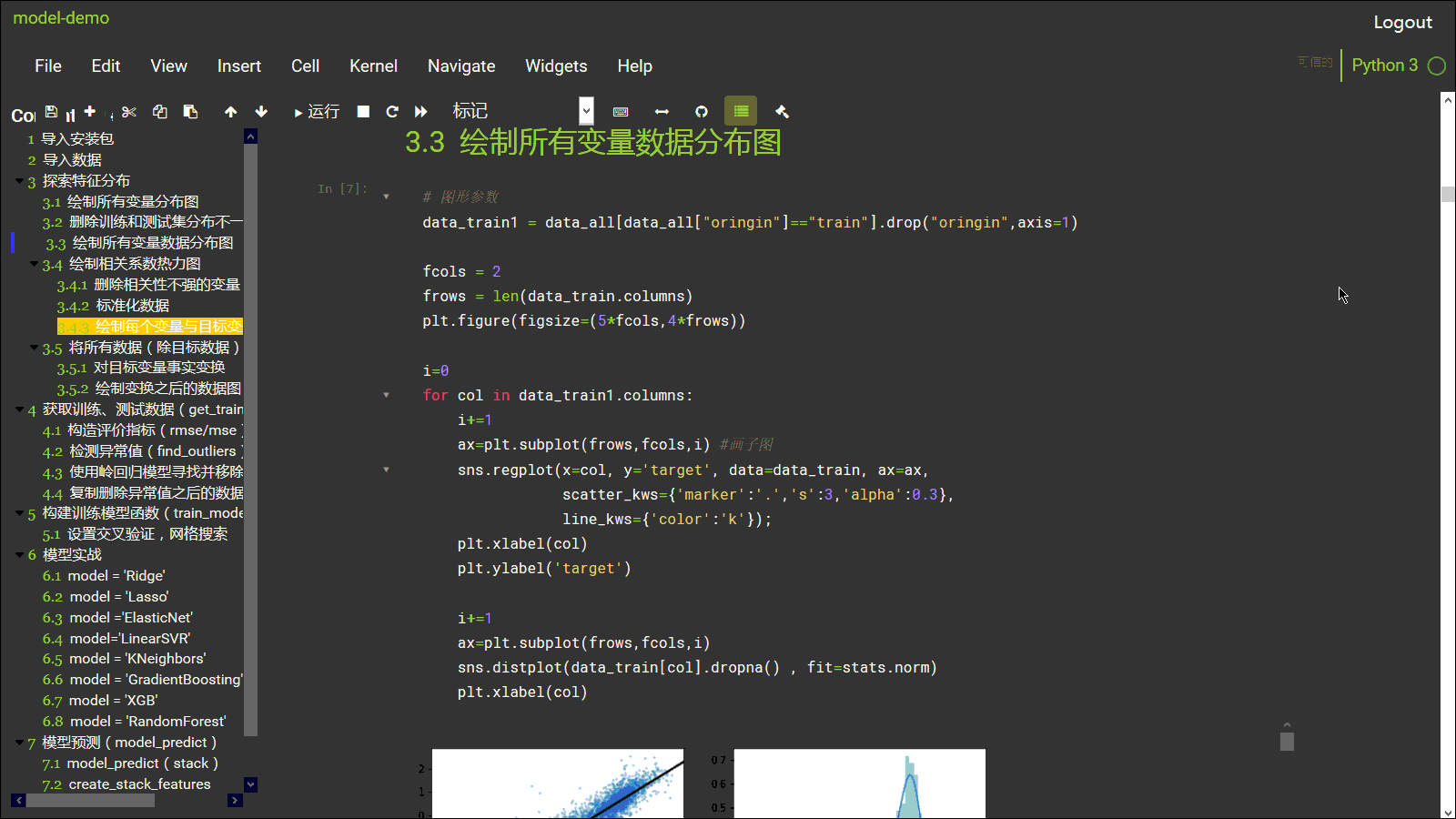
3. Nbextensions
启动 Jupyter notebook 服务,在起始页看到第四个叫做 Nbextensions 的选项。点击这个选项,然后就可以看到很多相见恨晚的功能集。
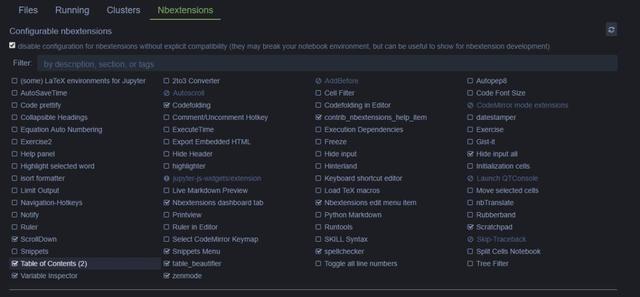
小编今天为大家推荐的安装软件,都是经过实战考验过的,Jupyter notebook是公司主流的Python编译软件,其离线资源的保存是它独特的优势,这样一方面是方便了程序员直接的交流,另一方面更是节约公司的资源。
现在在互联网公司都不在使用原生版的Python,这也是小编为什么不推荐给大家的理由。
下一期为大家介绍如何优雅的使用Jupyter notebook,挖掘那些你不知道的技能。
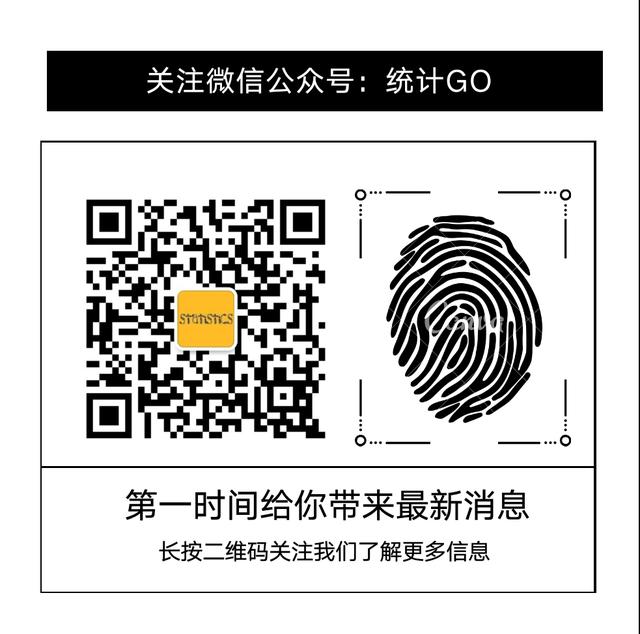























 276
276

 被折叠的 条评论
为什么被折叠?
被折叠的 条评论
为什么被折叠?








